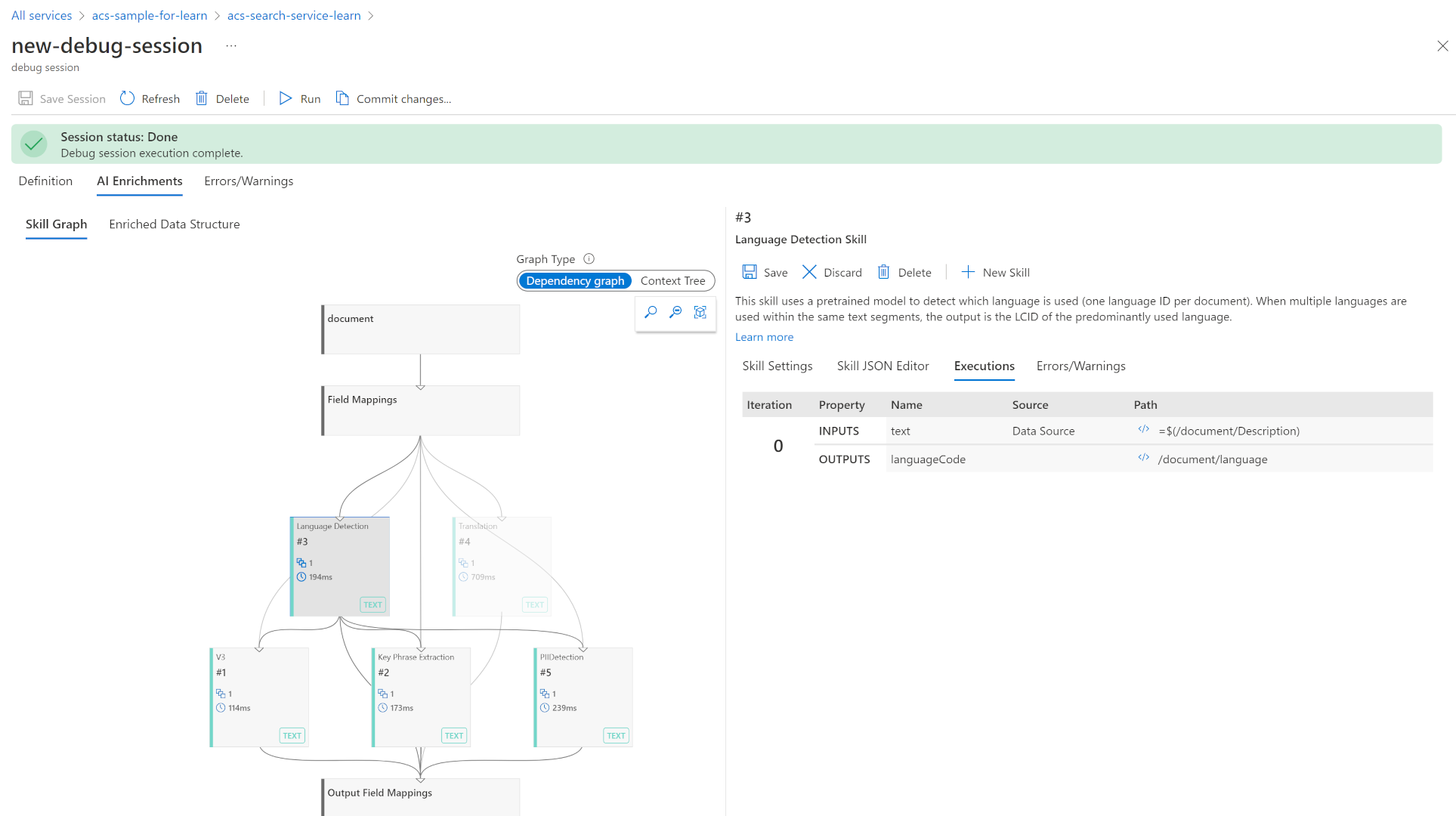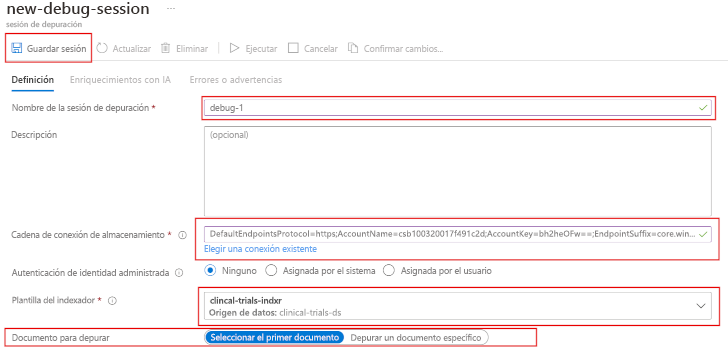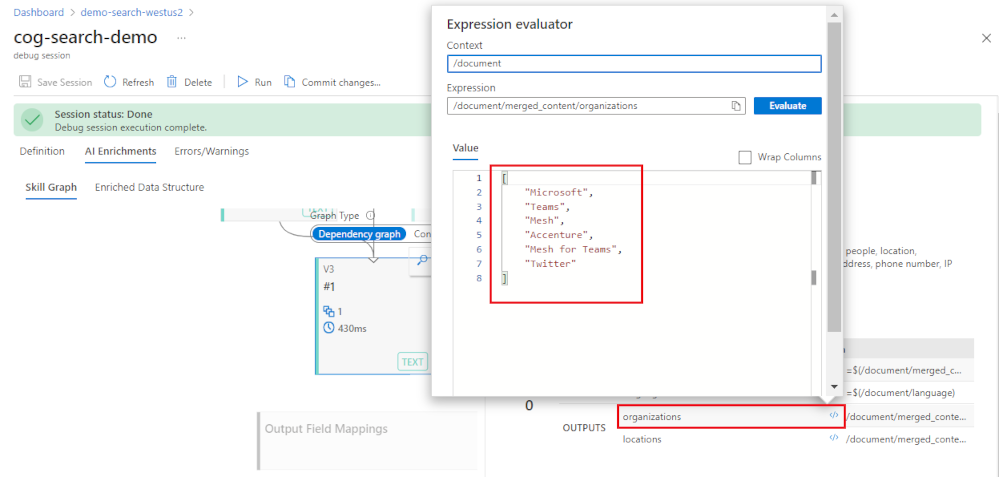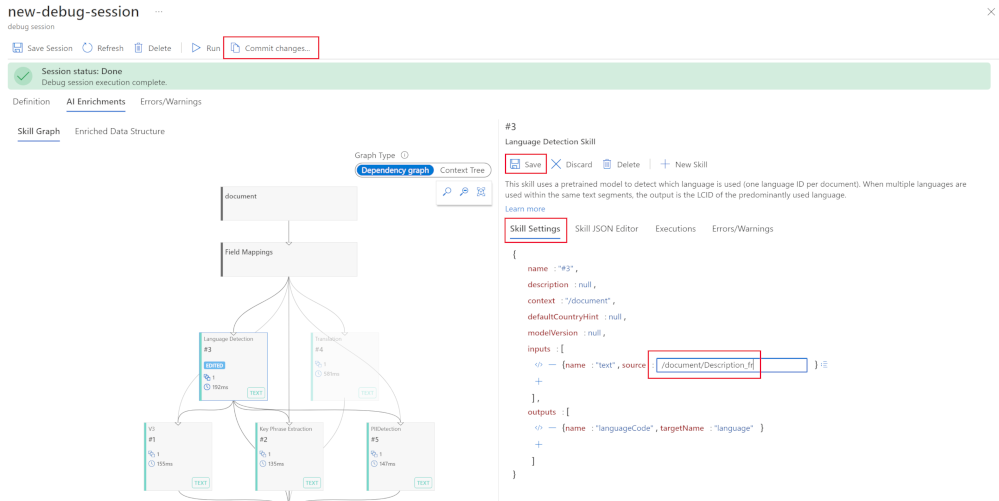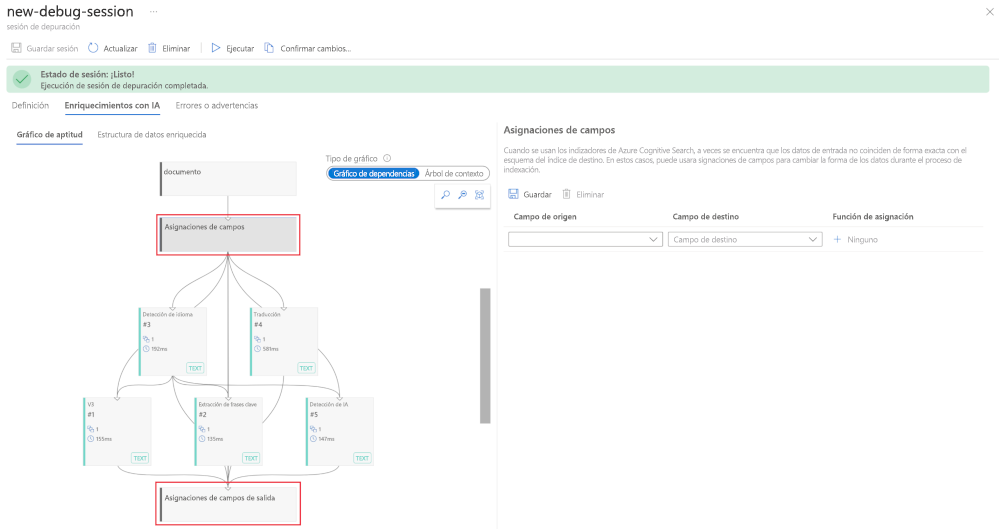Depuración de problemas de búsqueda mediante el Portal de Azure
Al crear por primera vez el servicio de búsqueda, debe realizar algunas suposiciones sobre los datos que está indexando. Puede tomar decisiones sobre el índice y cómo ingerir esos datos. Sin embargo, hasta que no ejecute el indexador creado, no podrá estar seguro de que ha realizado todas las elecciones correctas.
Aquí explorará cómo usar la herramienta Sesión de depuración dentro de Búsqueda de Azure AI, analizará la depuración y la consiguiente corrección de una aptitud específica, y analizará un enfoque para depurar localmente sus propias aptitudes personalizadas.
Exploración del uso de la herramienta Sesión de depuración en Búsqueda de Azure AI
La herramienta Sesión de depuración es un editor visual interactivo que le permite recorrer la canalización de enriquecimiento de un documento a medida que se enriquece. Puede depurar paso a paso cada aptitud individual, realizar cambios y correcciones y, a continuación, volver a ejecutar el indexador en tiempo real. Una vez que haya corregido los problemas, puede actualizar y volver a publicar el indexador de manera que se pueda volver a ejecutar para enriquecer todos los documentos del índice.
Después de asignar un nombre a la sesión de depuración y de elegir el índice que desea depurar, el servicio de búsqueda copia todo lo que necesita en una cuenta de Azure Storage. La copia incluye el conjunto de aptitudes, el indexador, los datos de origen y una versión enriquecida del documento que se encuentra en el índice final.
La sesión se compone de un gráfico de aptitudes, un origen de datos enriquecido, un panel de detalles de aptitudes, un panel de ejecución y un panel de errores o advertencias.
El panel de detalles de la aptitud permite expandir un evaluador de expresiones para comprobar el valor y probar las entradas y salidas.
Depuración de un conjunto de aptitudes con Sesión de depuración
Para crear una sesión de depuración, vaya al servicio de búsqueda en Azure Portal y siga estos pasos:
Creación de una Sesión de depuración
Seleccione Sesiones de depuración en Administración de búsqueda en el panel Información general.
Seleccione + Agregar sesión de depuración.
En Debug session name (Nombre de la sesión de depuración), proporcione un nombre que le ayude a recordar de qué conjunto de aptitudes, indexador y origen de datos trata la sesión de depuración.
En Cadena de conexión de almacenamiento, busque una cuenta de almacenamiento de uso general para almacenar en caché la sesión de depuración.
En Plantilla del indexador, seleccione el indexador que impulsa el conjunto de aptitudes que quiere depurar. Las copias tanto del indexador como del conjunto de aptitudes se usan para inicializar la sesión.
En Document to debug (Documento que se va a depurar), elija el primer documento del índice o seleccione un documento específico.
Para empezar, seleccione Guardar sesión.
Exploración y edición de una aptitud
La Sesión de depuración le permite explorar cómo se enriquece un documento a medida que pasa por cada una de las aptitudes de inteligencia artificial. Puede seleccionar una aptitud, revisar las entradas y salidas, e incluso ver la definición JSON de la aptitud.
En el gráfico de dependencias, seleccione una aptitud.
En el panel de detalles de la derecha, seleccione la pestaña Ejecuciones y, después, en SALIDAS, abra el Evaluador de expresiones seleccionando </> junto a organizaciones.
Para editar la aptitud, seleccione la pestaña Configuración de aptitud.
Realice los cambios en el JSON de la aptitud y, a continuación, seleccione Guardar.
Para comprobar que los cambios han corregido el problema, seleccione Ejecutar.
Si el problema se ha resuelto y desea publicar los cambios, en la parte superior del panel seleccione Confirmar cambios....
Para finalizar la sesión de depuración, seleccione Guardar sesión.
Validación de las asignaciones de campos
Los indexadores se pueden modificar si los datos de entrada no coinciden con el esquema del índice de destino. Use asignaciones de campos para cambiar la forma y corregir esta discrepancia en los datos durante el proceso de indexación.
Seleccione Gráfico de aptitudes y compruebe que Gráfico de dependencias está seleccionado.
Seleccione el segundo paso de la canalización de enriquecimiento, Asignaciones de campos.
Realice los cambios en el lugar al que se deben asignar los datos.
Seleccione Guardar.
Seleccione el último paso, Asignaciones de campos de salida.
Las asignaciones de campos de salida de las aptitudes se pueden corregir en el panel de detalles.
Seleccione Guardar.
Para comprobar que los cambios han corregido el problema, seleccione Ejecutar.
Si el problema se ha resuelto y desea publicar los cambios, en la parte superior del panel seleccione Confirmar cambios....